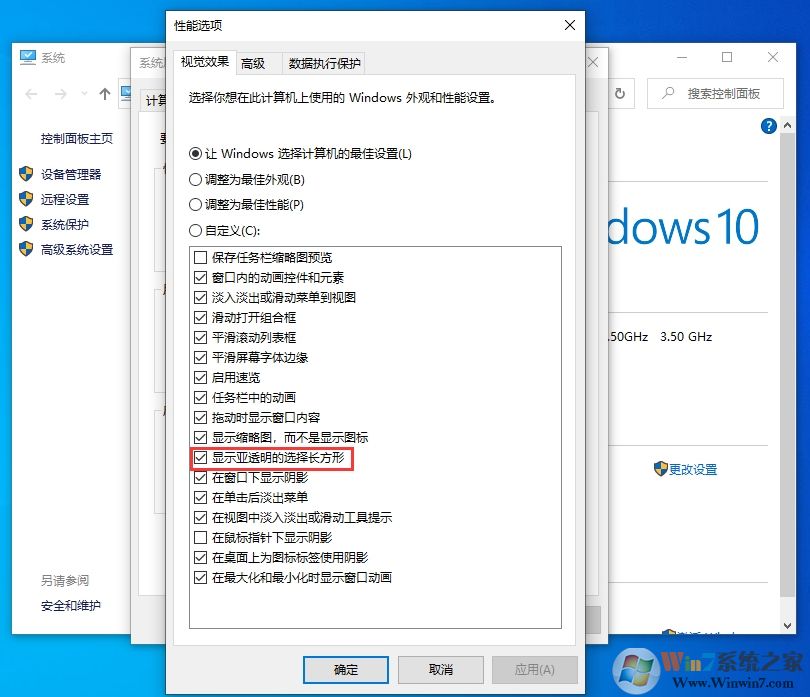以下要分享的是Win10系统,我们鼠标选择图标或是文件之后会有一个蓝色的选取框,但是一些朋友反馈不见了。下面小编教大家设置,显示蓝色的选取框。
设置步骤如下:
1、打开Win10系统,右键单击“此电脑”,选择属性;
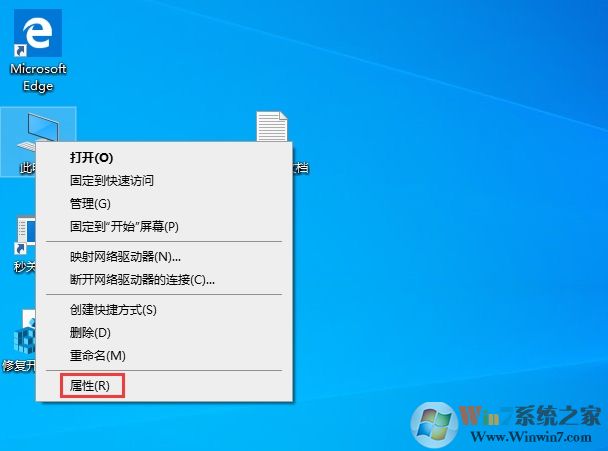
2、接下来然后,选取“高级系统设置”;
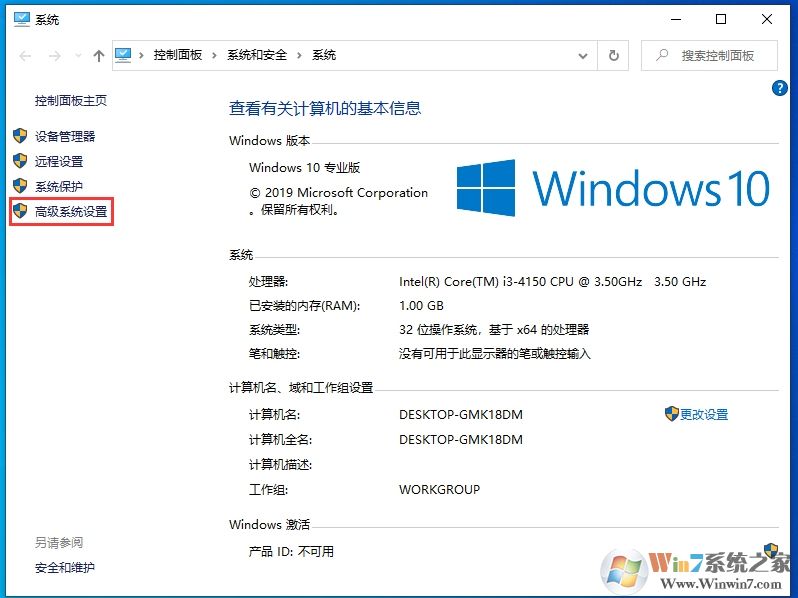
3、接着,点击性能一栏的“设置”按钮;
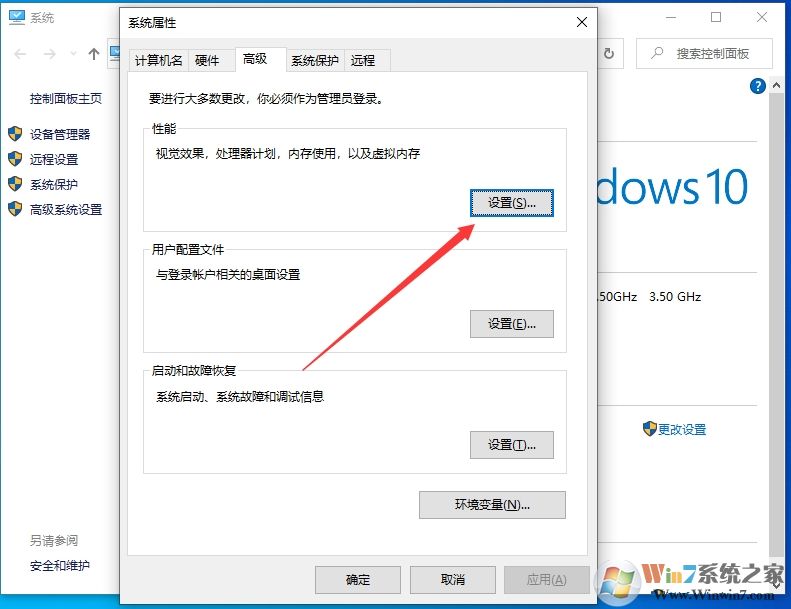
4、最后,在视觉效果窗口中找到“显示亚透明的选择长方形”,勾选之后确定保存。
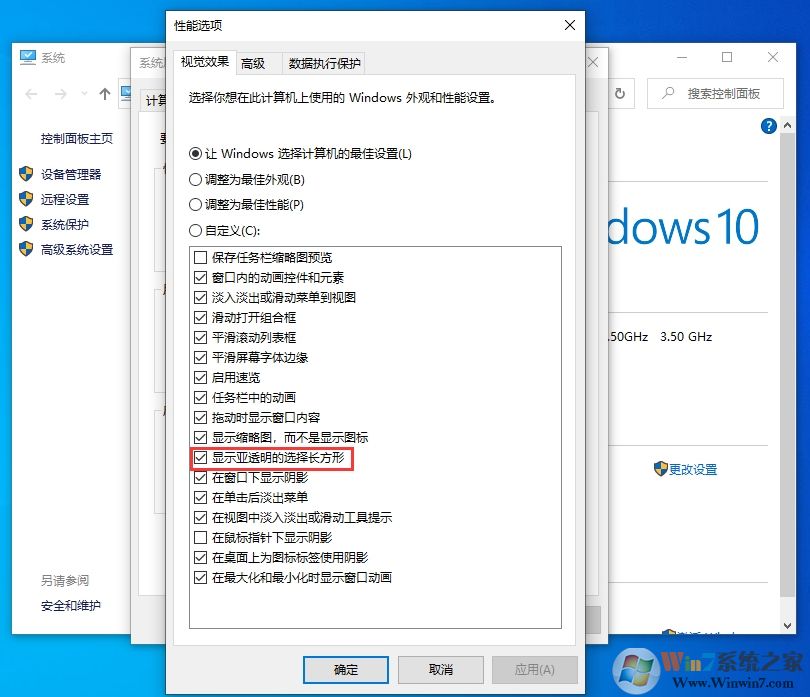
最后刷新一下,这个设置就可以生效了。
以下要分享的是Win10系统,我们鼠标选择图标或是文件之后会有一个蓝色的选取框,但是一些朋友反馈不见了。下面小编教大家设置,显示蓝色的选取框。
设置步骤如下:
1、打开Win10系统,右键单击“此电脑”,选择属性;
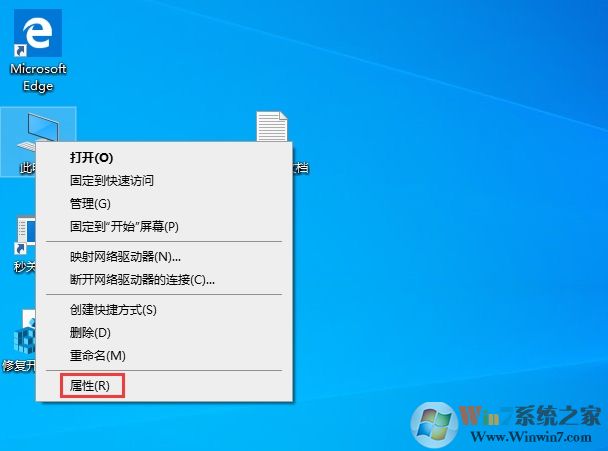
2、接下来然后,选取“高级系统设置”;
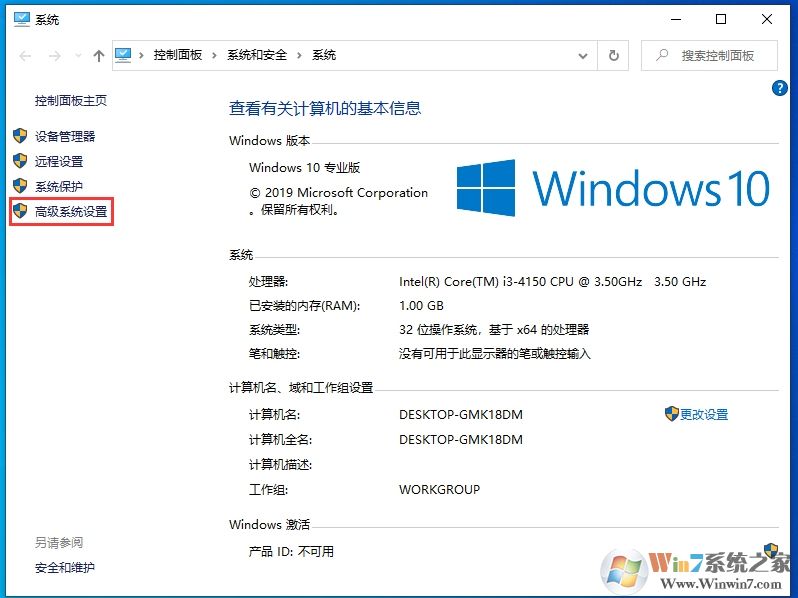
3、接着,点击性能一栏的“设置”按钮;
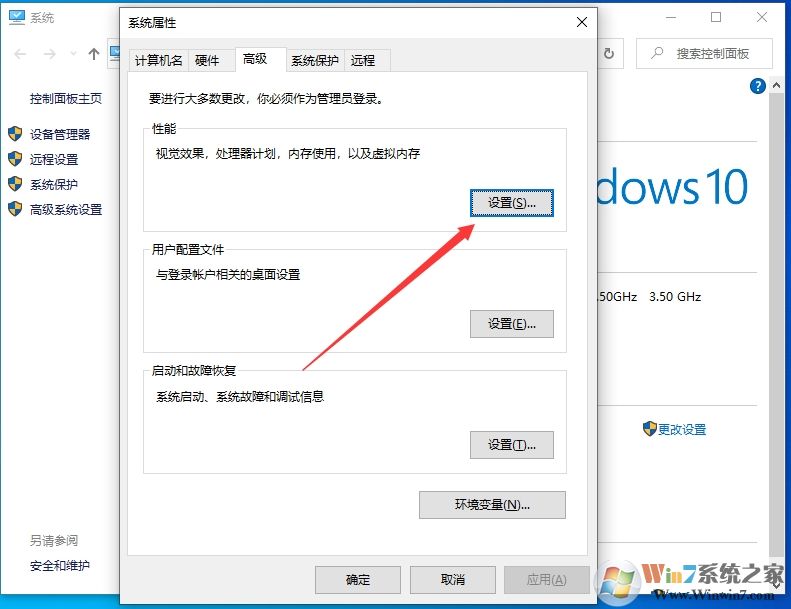
4、最后,在视觉效果窗口中找到“显示亚透明的选择长方形”,勾选之后确定保存。